YouTube TV:知っておくべきこと
YouTube TVは、加入者がコンピュータ、電話、および 他の互換性のあるデバイス. 高速インターネット接続が必要で、コードを切断したい人にとってはケーブルテレビの代わりになります。
YouTube TVアプリを使用して、一部の映画を購入またはレンタルできます。また、 YouTubeで映画をレンタルして購入する 同じログイン情報と支払い情報を使用します。
YouTubeTVにサインアップする方法
YouTube TVへの登録は簡単で、無料トライアルがあるので、月額料金を支払う前にチェックアウトできます。
YouTubeTVの無料トライアルに登録する方法は次のとおりです。
案内する tv.youtube.com.
-
選択する 無料でお試しください.
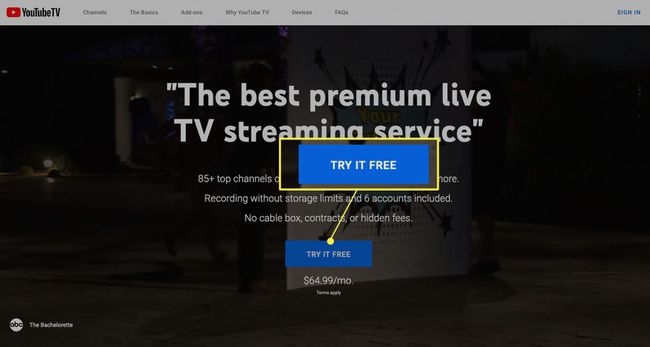
-
YouTube TVに使用するGoogleアカウントを選択し、ログインします。
Googleアカウントが1つしかない場合、このプロンプトは表示されません。
-
無料トライアルを開始する前にコンテンツを検索できることを説明する通知が表示されます。 サインアップを続行するには、 無料トライアルを開始.
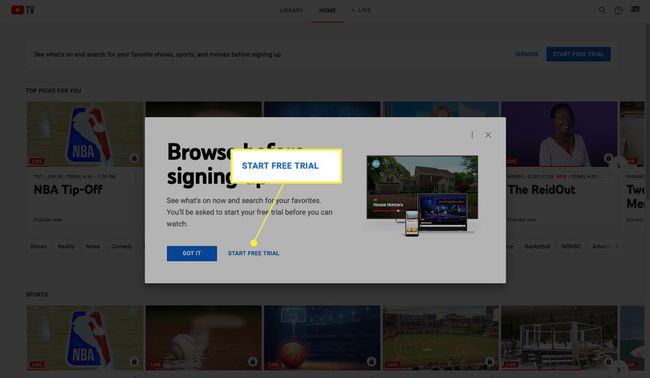
-
基本プラン、無料試用期間(変動)、現在の取引とともに、お住まいの地域に含まれているネットワークのリストが表示されます。 選択する 次: アドオン 続ける。
![[次へ:アドオン]が強調表示されたYouTubeTVサインアップページ](/f/a3acec6e57bcbfdd84e326e3b4558899.jpg)
-
基本プランへのアドオンを選択します。 アドオンには追加のチャネルが含まれます。 HBO Max、STARZ、SHOWTIMEを組み合わせたEntertainmentPlusパッケージ。 4KPlusオプションは月額$ 19.99で、4Kサポート、オフライン再生、無制限のストリームを提供します。
選択する 次へ:チェックアウト それが終わったら。

-
クレジットカードと請求情報を入力し、プロンプトに従って無料トライアルのサインアップを完了します。
YouTube TVは、このステップでIPアドレスに基づいて現在地を特定します。 サービスが利用できない地域に住んでいると思われる場合は、[ 私はここに住んでいません. これを行うと、あなたが住んでいる場所でサービスが利用可能かどうかを確認できますが、家に帰るまでサインアップすることはできません。
サービスを継続したくない場合は、試用期間中に必ずキャンセルしてください。 それ以外の場合は請求されます。
YouTubeTVのプランと可用性
YouTubeTVパッケージはかなり簡単です。 基本サブスクリプションパッケージが1つあり、 85以上のチャンネルが含まれています 月額$ 64.99。 アドオンチャネルとパッケージは、さまざまな価格で利用できます(以下を参照)。
サインアップすると、 サブスクリプションに含まれるチャネルのリスト. 特定のチャンネルが表示されない場合は、お住まいの地域で利用できないか、基本パッケージに含まれていないことを意味します。
YouTube TVとケーブルテレビの最も重要な違いは、サブスクリプションプランの点でそれほど複雑ではないということです。 単一のYouTubeTVサブスクリプションオプションには、ネットワークと基本的なケーブルチャンネルの選択が付属しており、追加のチャンネルにはアラカルトベースで追加料金を支払うことができます。
YouTube TVは、米国のほとんどの大都市圏で利用できます。 ただし、FoxやABCなどのブロードキャストネットワークの可用性は、地理的な場所に基づいて制限されます。 お気に入りのローカルチャンネルをYouTubeTVで見ることができます。 ただし、エリア外を旅行する場合、これらのチャネルは使用できなくなります。
YouTube TVで一度に視聴できる番組はいくつですか?
YouTube TVなどのストリーミングサービスは、同時に視聴できる番組またはストリームの数を制限します。 一部のサービスでは、サブスクリプションパッケージの料金を支払わない限り、1回のショーに制限されています。
YouTubeTVでは 複数のデバイスにストリーミング すぐに。 基本プランでは、アカウントごとに3つのストリームに制限されています。 ただし、4K Plusアドオンを選択した場合は、自宅のWi-Fi経由で無制限の同時ストリーミングを利用できます。
YouTube TVを視聴するには、どのくらいのインターネット速度が必要ですか?
YouTube TV 高速インターネット接続が必要です、しかし詳細はもう少し複雑です。 たとえば、速度が遅いと画質が低下し、ストリームが断続的にしばらく停止するバッファリングが発生する場合があります。
YouTubeによると、次のものが必要です。
- 3+ Mbps 標準画質ビデオ用。
- 7+ Mbps 単一の高解像度ショーをストリーミングするには、他のデバイスがネットワークを使用していないかどうかを示します。
- 13+ Mbps 他のデバイスが同じネットワークを使用している場合、番組を高解像度でストリーミングします。
接続の速度がわからない場合は、 インターネット速度をテストするためのガイド.
YouTubeTVのアドオンと特別な機能
他のライブテレビストリーミングサービスと同様に、YouTubeTVは多くのアドオンを提供しています。 ほとんどのアドオンは単一チャネルですが、いくつかのパッケージもあります。
たとえば、Entertainment Plusパッケージは、HBO Max、STARZ、SHOWTIMEを組み合わせて29.99ドルの追加料金がかかります。 この価格は、これらのチャネルを個別に追加するよりも安価です。
月額$ 19.99の追加の4KPlusサブスクリプションアドオンもあり、4Kサポートを提供します。 オフライン再生、および自宅のWi-Fi経由の無制限のストリーム(通常、1回あたり3ストリームに制限されています) アカウント)。
4Kのサポートは、主にESPN、FOX Sports、FX、NBCSportsなどによって放送されるコンテンツから提供されます。 オフライン再生機能を使用すると、ユーザーはDVR録画をダウンロードできますが、この機能を利用するにはYouTubeTVアプリが必要です。
アカウントにアクセスして、いつでもサブスクリプションにチャネルやその他のアドオンを追加できます。
YouTube TVは、競合他社の多くとは異なり、オリジナルのコンテンツを提供していません。 ただし、YouTubeはそうですが、これらの番組は YouTubeプレミアム、YouTube動画から広告を削除できる別のサブスクリプションサービス。
YouTubePremiumのオリジナル番組や映画はすべてYouTubeTVで視聴できますが、YouTubeTVへの登録はYouTubePremiumへの登録とは異なります。
YouTube TVのチャンネル登録者には、通常のYouTube動画、YouTubeミュージック動画、YouTubeゲーム動画に広告が表示されます。
YouTubeTVでライブテレビを視聴する方法
YouTube TVを使用すると、ケーブルサブスクリプションやアンテナなしでテレビの生放送を視聴できます。 それはあなたがコンピュータ、テレビ、電話、または他の互換性のあるデバイスでそうすることを可能にします。
互換性のあるスマートテレビをお持ちの場合は、テレビで直接YouTubeTVを視聴できます。 あなたもすることができます 適切な機器があれば、モバイルデバイスからテレビにキャストできます.
そのことを念頭に置いて、YouTubeTVでライブテレビを見るのは非常に簡単です。
-
YouTube TVのホーム画面から、 住む タブ。
![YouTubeTVの[ライブ]タブ](/f/77f4383fc9c7204289631eb60460bd29.jpg)
-
見たいチャンネルをハイライトします。 現在進行中のショーと今後の予定についての詳細が表示されます。

見たいタイトルを選択してください。
YouTube TVではライブテレビを視聴できるため、放送テレビやケーブルテレビで視聴した場合と同じコマーシャルを視聴することを期待してください。 ただし、YouTube TVでライブテレビを一時停止することはできます。また、デジタルビデオレコーダー(DVR)機能もあります。 この機能を使用すると、アクションを一時停止して再視聴できるため、NFLゲームのストリーミングなどのスポーツの生中継を視聴するのに最適です。 YouTube TVには、オンデマンドコンテンツも含まれています。
